Wiele osób kupuje Raspberry Pi, ponieważ może byćużywany jako łatwa konsola do gier wideo w stylu retro lub maszyna do uruchamiania centrum multimedialnego Kodi, ale to nie jedyne rzeczy, które może zrobić ta niezwykła karta ARM za 25 USD. Możesz także zmienić Raspberry Pi w Linux NAS.
Z pomocą Open Media Vault przejdziemy dalejdokładnie, jak wziąć Raspberry Pi i przekształcić go w zasilane sieciowo urządzenie Rasbian Storage, wraz z pamięcią USB, udostępnianiem plików sieciowych zgodnym z Windows, a nawet opisać, jak uruchomić na nim Plex!
Robienie przygotowań
Przekształcanie Raspberry Pi 2 lub 3 w Debianazasilane urządzenie NAS jest łatwiejsze niż myślisz i zaczyna się od pobrania najnowszej wersji Open Media Vault na komputer. Dodatkowo pobierz najnowszą wersję narzędzia do nagrywania Etcher USB / SD Card. Po pobraniu wszystkiego włóż kartę Micro SD do komputera, na którym chcesz sflashować obraz, i otwórz narzędzie Etcher.
Kliknij przycisk „wybierz obraz” i przejdź dopobrany obraz Open Media Vault. Następnie przejdź do „wybierz dysk” i kliknij kartę Micro SD. Po wybraniu obrazu i karty SD kliknij „flash!”, Aby rozpocząć proces.
Po zakończeniu flashowania wyjmij kartę SD z komputera, podłącz ją do Pi i włącz. Dodatkowo podłącz kabel Ethernet, aby Open Media Vault mógł uzyskać dostęp do sieci.
Uwaga: potrzebujesz WiFi dla OMV? Najpierw musisz połączyć się z siecią Ethernet, a następnie skonfigurować ją później w obszarze Sieć w ustawieniach.
Pierwsze uruchomienie
Po wyjęciu z pudełka Open Media Vault dla Pipowinien obsługiwać połączenia SSH. Gdy się włączy, jeśli jest podłączony do sieci, Pi wyświetli adres IP, z którym można się połączyć. Przejdź do komputera z systemem Linux, otwórz przeglądarkę internetową i wprowadź następujące informacje w pasku adresu URL.
http://the.ip.address
Zobaczysz interfejs logowania. W interfejsie wpisz „admin” dla nazwy użytkownika i „openmediavault” dla hasła.
Konfiguracja użytkownika
Po wyjęciu z pudełka drobne rzeczy są zadbanez w Open Media Vault. Jednak aby go w pełni wykorzystać, wymagana jest pewna konfiguracja. W interfejsie wybierz „użytkownik”. Spowoduje to przejście do menedżera użytkowników. W menedżerze użytkowników kliknij przycisk „+ Dodaj”, aby utworzyć nowego użytkownika.
W sekcji nazwy wpisz małe literyNazwa Użytkownika. Dodaj e-mail obok użytkownika, jeśli chcesz, i ustaw hasło. W tym samym oknie „Dodaj użytkownika” kliknij kartę „Grupy”. Aby zaoszczędzić czas, przypisz użytkownika do każdej grupy, której potrzebujesz.
Na przykład: czy użytkownik chce uzyskać dostęp do Samby? Dodaj go do grupy Samba itp. Nie wiesz na pewno, które grupy dodać? Zastanów się nad wyborem jak największej liczby grup lub po prostu dodaniem wszystkich grup, które istnieją dla twojego użytkownika (oprócz root).
Na koniec, w części „Shell” zmień / bin / dash do / bin / bash.
Uwaga: SSH powinien być domyślnie włączony. Jeśli nie, kliknij „SSH” na pasku bocznym. Następnie kliknij „Włącz”.
Konfigurowanie pamięci USB
Raspberry Pi działa z pamięci SD i jakodlatego naprawdę nie ma dużo miejsca na pliki. Aby rozwiązać ten problem, wyjmij dysk twardy USB (duży dysk flash jest również OK) i podłącz go do portu USB Pi.
Po podłączeniu przejdź do „Systemów plików”, podświetl go w interfejsie i kliknij „Zamontuj”.

Domyślnie OMV (i Debian) obsługują NTFS i różne systemy plików Linux, więc nie powinno być żadnego powodu, aby sformatować dysk USB.
Po zamontowaniu napędu USB będzie to możliweużywać go jako podstawowego systemu pamięci masowej w Open Media Vault. Pamiętaj tylko, aby utworzyć foldery współdzielone (w NFS, FTP, SMB) na dysku USB za pośrednictwem interfejsu, a nie na karcie SD.
Konfigurowanie udziałów sieciowych
Ostatnią częścią konfiguracji Linux NAS jestwłącz pamięć sieciową. Ze względu na kompatybilność omówimy, jak skonfigurować udział SAMBA w tym artykule. Jeśli jednak masz inne potrzeby, Open Media Vault obsługuje wiele różnych typów protokołów udostępniania sieci.
Aby skonfigurować udział sieciowy, poszukaj „Usługi” na pasku bocznym. W obszarze usługi wybierz „SMB / CIFS”.
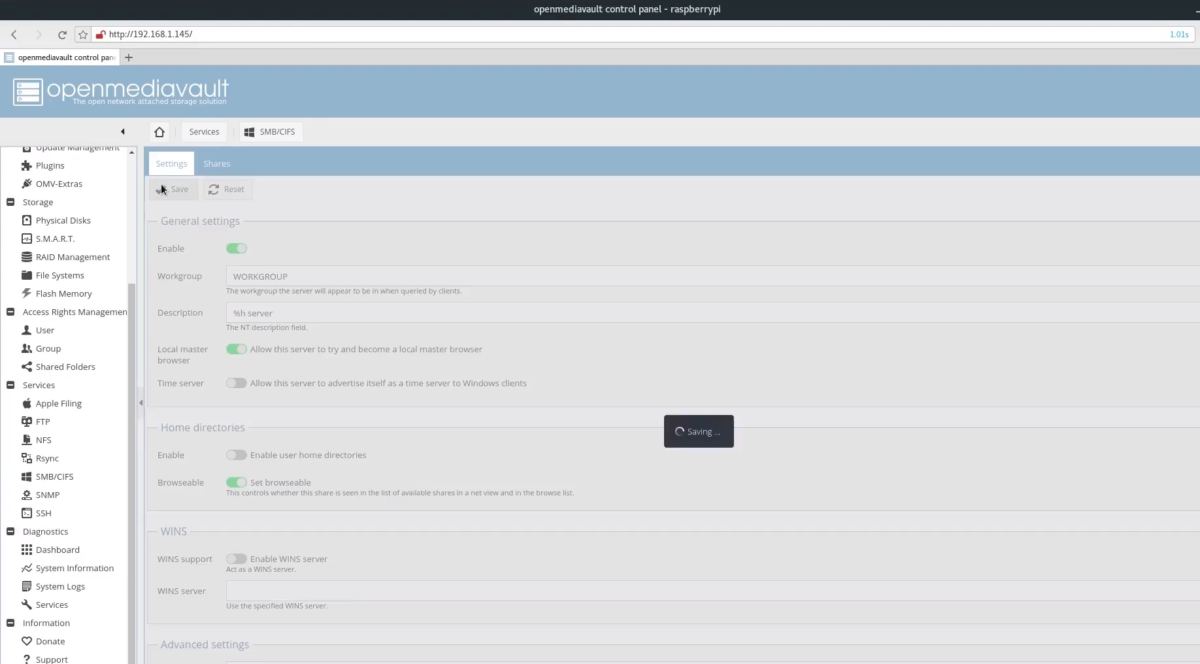
Na stronie SMB / CIFS kliknij „Włącz”, aby uruchomić usługę Samba, a następnie kliknij kartę „Udziały”, aby rozpocząć pracę z folderami sieciowymi.
W obszarze udostępniania kliknij przycisk „+ Dodaj”. Pojawia się nowy interfejs udostępniania. W tym miejscu kliknij znak +, aby przejść do interfejsu „Dodaj folder współdzielony”.
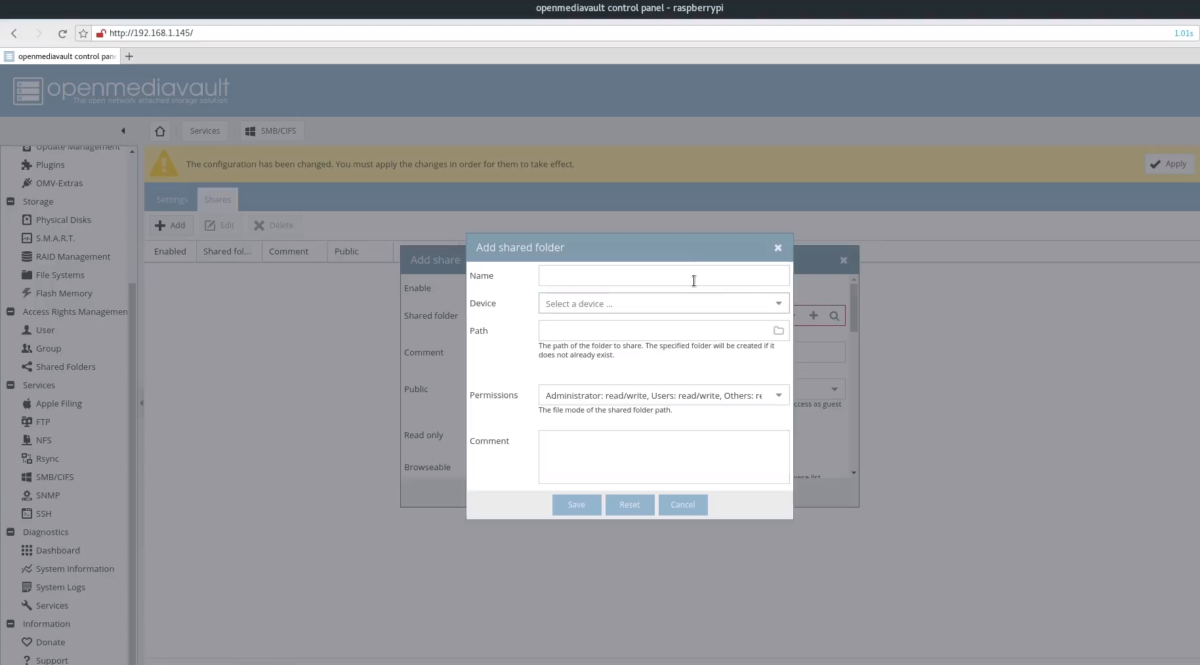
Wybierz menu rozwijane „urządzenie” i wybierz wcześniej dodane urządzenie pamięci USB.
Jeśli masz istniejący folder, którego chcesz użyćjako katalog udostępniony, przejdź do niego w sekcji ścieżki. W przeciwnym razie wpisz nazwę folderu, a OMV automatycznie utworzy go dla Ciebie.
Następnie zmień uprawnienia do folderu współdzielonego, przechodząc do „Uprawnienia”. Przewiń w dół i wybierz „Wszyscy: odczyt / zapis”.
Kliknij „zapisz”, aby zastosować nowy udział.
Łączenie Raspberry Pi
Aby połączyć się z nowo utworzonym systemem Linux NAS z obsługą Raspberry Pi, wykonaj następujące czynności:
Windows
Kliknij pasek eksploratora i wprowadź coś takiego \ ip.address.of.pi aby uzyskać dostęp do udziałów w sieci.
Linux / Mac
Za pomocą menedżera plików wprowadź smb: //ip.address.of.pi połączyć przez SMB z udziałami w sieci.













Komentarze